Как перенести контакты с iPhone в Google Contacts и наоборот
Практическая необходимость переноса и дальнейшей синхронизации своих контактов на iPhone может возникнуть по причине того, что требуется освободить место в телефонной книге, контакты являются слишком ценными, соответственно, нужно сделать их копию, или же предстоит написание и отправка писем по этим контактам через компьютер. В любом случае, если речь идет о Google Contacts, есть наиболее простая и доступная инструкция по переносу контактов как из телефона, так и в него.
Перенос контактов из iOS в Google Contacts
- Первое, что нужно сделать – это завести аккаунт в почте Gmail, что одновременно является аккаунтом ко всем сервисам данного поисковика.
- Дальше требуется включить синхронизацию на своем телефоне, для чего в его настройках настраивается специальный профиль.
- В разделе Настройки требуется найти вкладку Почта, адреса, календари, где есть кнопка с названием Добавить учетную запись. В этой ситуации мультисинхронизация, то есть, работа с несколькими почтовыми аккаунтами не приветствуется, так как это может привести к некорректному функционированию профиля, поэтому все остальные сервисы, кроме Gmail, предварительно отключатся.
- После выбора этой почты, пользователь вводит свое настоящее имя и фамилию, так как именно эти данные будут отражаться в подписи письма, пароль и логин от аккаунта и почты и название самого профиля.
- Дальше нужно уточнить, что синхронизироваться будут только контакты, хотя делать это можно и с некоторыми другими данными.
Если раньше никаких ошибок допущено не было, то процесс запустится в автоматическом режиме, и будет выполняться в дальнейшем, ничего нажимать дополнительно не нужно.
Перенос контактов из Google Contacts в iOS
Обратный процесс возникает тогда, когда телефон новый, соответственно, нужно заполнить телефонную книгу, или же особо важные контакты утеряны, и нужно внести их обратно в память устройства.
Тогда делать нужно следующее:
- После входа в свой почтовый аккаунт, требуется под логотипом Google найти выпадающий список, находится он слева. Там есть кнопка Контакты, его и нужно нажать.
- Над списком контактов, в разделе Еще, есть вкладка Экспорт. Пользователь выбирает, какие именно номера нужно перенести – отдельные группы или все телефоны, после чего нужно указать формат. Так как речь идет об iPhone, то выбрать потребуется формат vCard, так как другие форматы iOS не распознает.
- Дальше выбирается программа, с помощью которой этот файл попадет в телефон — iTunes, iTools или любая другая утилита.
Перечисленные программы можно специально не устанавливать на компьютер, чтобы завершить процесс синхронизации. Гораздо проще этот файл сразу отправить на телефон по почте, после чего выбрать письмо с архивом и указать дальнейшее действие – или добавлять новые записи или вносить номера в уже существующие контакты.

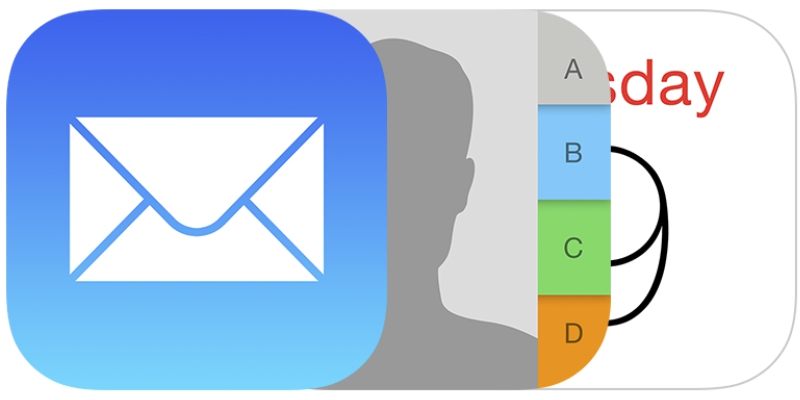
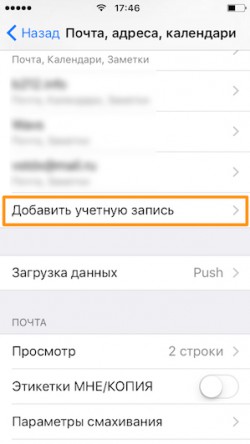

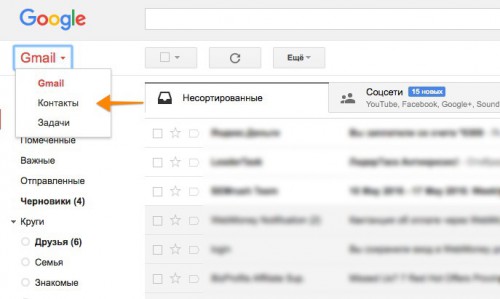
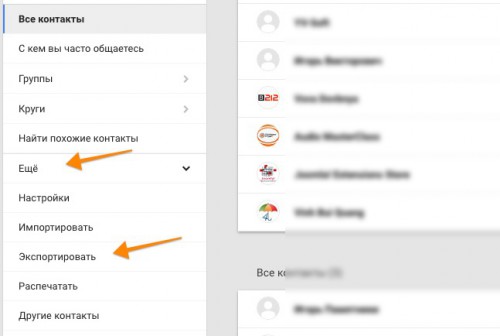




6 комментариев
1. Открываем на компе iCloud-контакты
2. выделяем ВСЕ контакты
3. экспорт в файл VCR
4. Открываем в браузере почту gmail, переходим в контакты
5. Импортируем все из файла
Профит! Не благодарите)))
19.07.2018 13:02
Ответить Ответить с цитатой Цитировать12.08.2016 10:48
Ответить Ответить с цитатой Цитировать28.02.2017 08:52
Ответить Ответить с цитатой Цитировать27.04.2017 21:39
Ответить Ответить с цитатой Цитировать22.05.2016 16:16
Ответить Ответить с цитатой Цитировать17.05.2016 15:44
Ответить Ответить с цитатой Цитировать